Очень просто. Как установить Google-сервисы на смартфон Huawei
Смартфоны и планшеты Huawei теперь можно легко «подружить» с Google-сервисами. Для этого доступно два инструмента. Все, что вам понадобится — установить утилиту microG (микроДжи) и приложение GBox (ДжиБокс). Что важно, сейчас это работает на гаджетах разных поколений. Делимся лайфхаком, как загрузить на устройство Huawei сервисы Google и другие популярные приложения.

Устанавливать приложения Google на устройства Huawei самостоятельно – легко и просто. Много времени это не занимает, а необходимые для этого утилиты загружаются за считанные секунды.
Причем для этого не нужно перепрошивать устройство, глобально менять его настройки или совершать какие-то другие сложные манипуляции. Все, что понадобится — установить утилиту microG (микроДжи) и приложение GBox (ДжиБокс).
Утилита microG (микроДжи) совместима с моделями с фирменной оболочкой EMUI 14 и выше, GBox (ДжиБокс) же доступен для всех смартфонов Huawei. С их помощью вы сможете устанавливать и запускать любимые приложения, заходить в свой Google-аккаунт и получать пуш-уведомления – все, как на других Android-устройствах.
Проверили, как это работает, на недавно вышедшем смартфоне Huawei nova Y63.
Что такое microG (микроДжи) и зачем он нужен
Это независимый сервис, созданный как альтернатива закрытым компонентам Google Mobile Services (Мобильных сервисов Google). Он позволяет запускать на смартфонах и планшетах Huawei многие популярные приложения, завязанные на сервисах Google.
Среди них – собственно сервисы Google, такие как YouTube, Gmail и Google Карты, а также приложения других разработчиков – WhatsApp, Instagram, Facebook. Без microG (микроДжи) эти программы не будут работать корректно или не запустятся вовсе.
В отличие от других решений microG (микроДжи) не использует виртуальные машины. Приложения устанавливаются напрямую в память устройства, что снижает нагрузку на систему и не замедляет ее работу. Благодаря этой утилите вы можете войти в свой Google-аккаунт, синхронизировать закладки в Chrome, открыть любимые плейлисты в YouTube и пользоваться сохраненными пометками в Google Картах.
Как установить и настроить microG (микроДжи)
Утилита устанавливается просто. Или напрямую из Huawei AppGallery или при установке с первым совместимым приложением от Google. В обоих случаях достаточно следовать инструкциям на экране.
Допустим, вам надо установить браузер Google Chrome. Заходим в Huawei AppGallery, вбиваем название браузера в поисковой строке магазина.
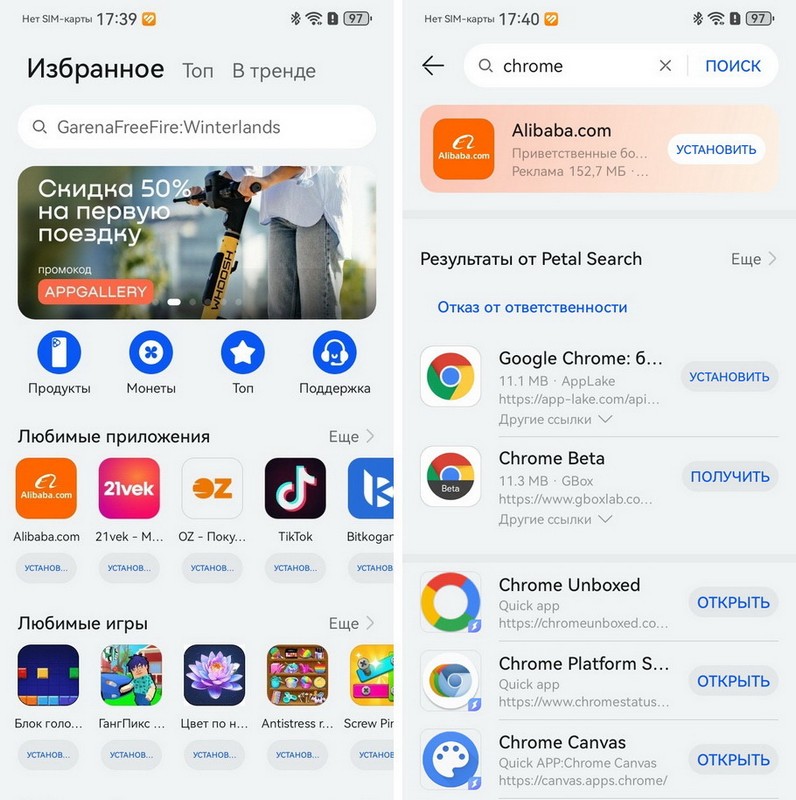
Появляется всплывающее окно, которое само предложит загрузить два вспомогательных компонента утилиты: microG Services (сервисы микроДжи) и microG Companion (Компаньон микроДжи). Даем на это согласие, подтверждаем установку, даем различные разрешения — и все готово.
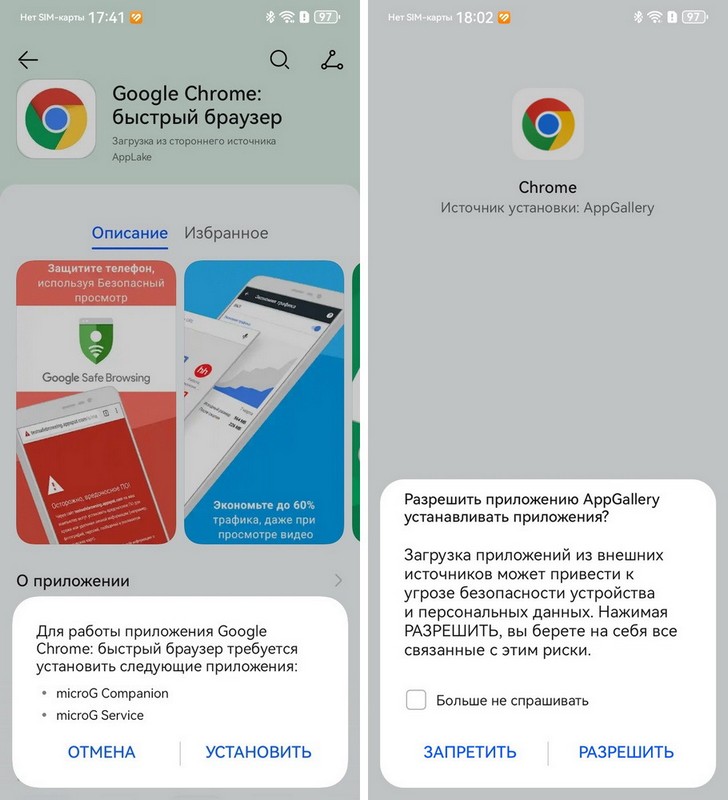
Далее рекомендуем разрешить утилите доступ к геоданным в настройках приложений — это нужно для корректной работы Google Карт. Можете дать и другие доступы по желанию (например, к уведомлениям или хранилищу).
Ну и финальный аккорд – просто зайдите в свой Google-аккаунт. И получите доступ ко всем его функциям во всех совместимых приложениях.
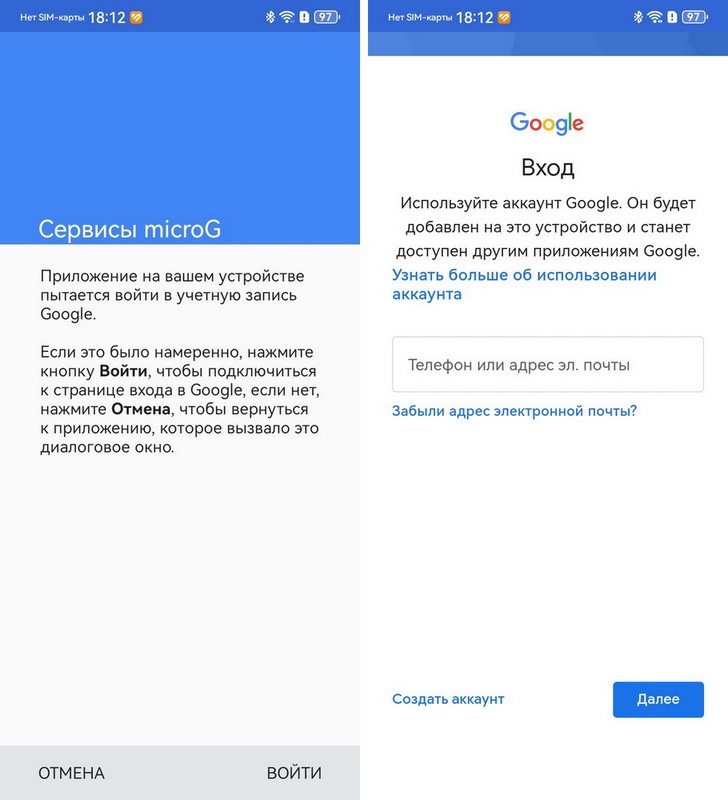
Все настройки делаются один раз. После этого можно спокойно скачивать остальные приложения от Google — microG (микроДжи) будет «подхватывать» их автоматически, подключать к вашему Google-аккаунту и не будет просить загружать ничего дополнительно.
Для каких устройств доступен microG (микроДжи)
Описанная выше схема работает на смартфонах Huawei под управлением оболочки EMUI 14 и выше. Охвачен широкий спектр устройств. Так, среди них есть:
— флагманские модели: серии Huawei Pura 70, Huawei P60, Huawei P50, Huawei Mate 50;
— раскладные смартфоны: Huawei Mate X6, Huawei Mate XT;
— модели популярной молодежной линейки nova: серия Huawei nova 13, Huawei nova 12, Huawei nova 11;
— бюджетные модели: Huawei nova Y91, Huawei Y72S, Huawei nova Y63.
Среди планшетов с microG (микроДжи) замечательно взаимодействуют модели Huawei MatePad 11.5”S, Huawei MatePad 11.5”, Huawei MatePad Pro 12.2 и Huawei MatePad SE.
Интересно, что у microG (микроДжи) нет иконки на рабочем столе. Утилита тихо работает в фоне, никак себя не выдавая. А вот GBox (ДжиБокс) — это уже другая история и другой подход к запуску сервисов Google на Huawei.
Почему стоит попробовать GBox (ДжиБокс)
Это приложение создает виртуальную среду, в которой можно запускать Google-сервисы и не только. В отличие от microG (микроДжи), оно работает как отдельное приложение и позволяет загружать YouTube, Gmail, Facebook, Instagram, а также сторонние программы вроде Zoom, Discord, Microsoft Teams — и все это через знакомый интерфейс.
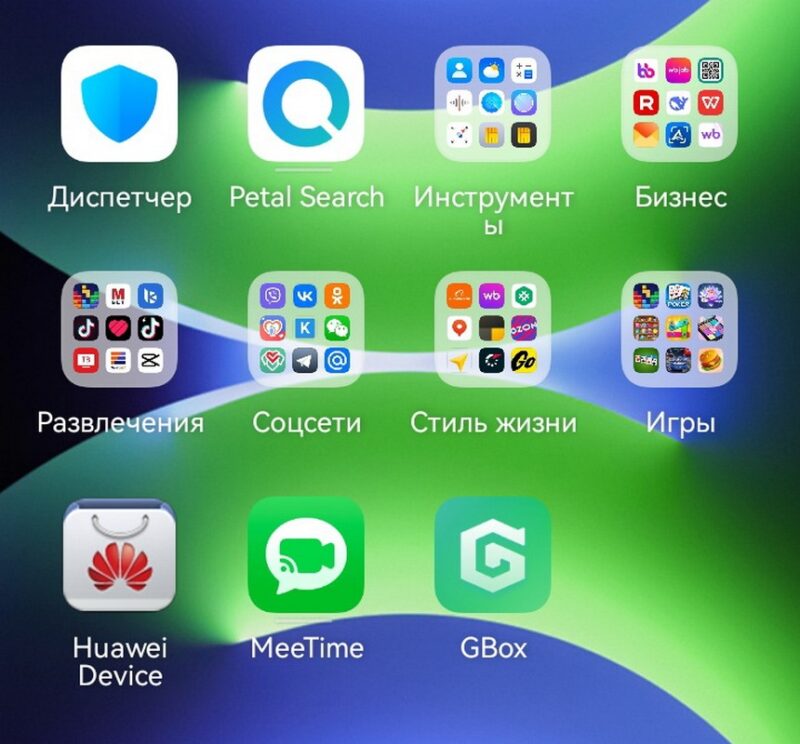
Главный плюс GBox (ДжиБокс) — после одного из последних обновлений он дал возможность пользоваться магазином Google Play. Это значит, что с его помощью вы можете установить любое доступное в нем Android-приложение, как на смартфоне любого другого бренда. Все это дополняет фирменный магазин Huawei AppGallery, открывая доступ сразу к двум магазинам.
Кроме того, GBox (ДжиБокс) подходит практически для всех устройств Huawei. Особенно он пригодится там, где microG (микроДжи) не поддерживается.
Как установить GBox (ДжиБокс)
Вот пошаговая инструкция:
— Откройте Huawei AppGallery.
— Введите в поиске GBox (ДжиБокс) и нажмите «Установить».
— После установки появится иконка на рабочем столе. Откройте приложение, согласитесь с условиями использования.
— Дайте необходимые разрешения – это нужно для корректной работы приложений.
Все. Теперь можно скачивать нужные приложения. Сделать это можно, зайдя в GBox (ДжиБокс), Google Play или каталог Huawei AppGallery.
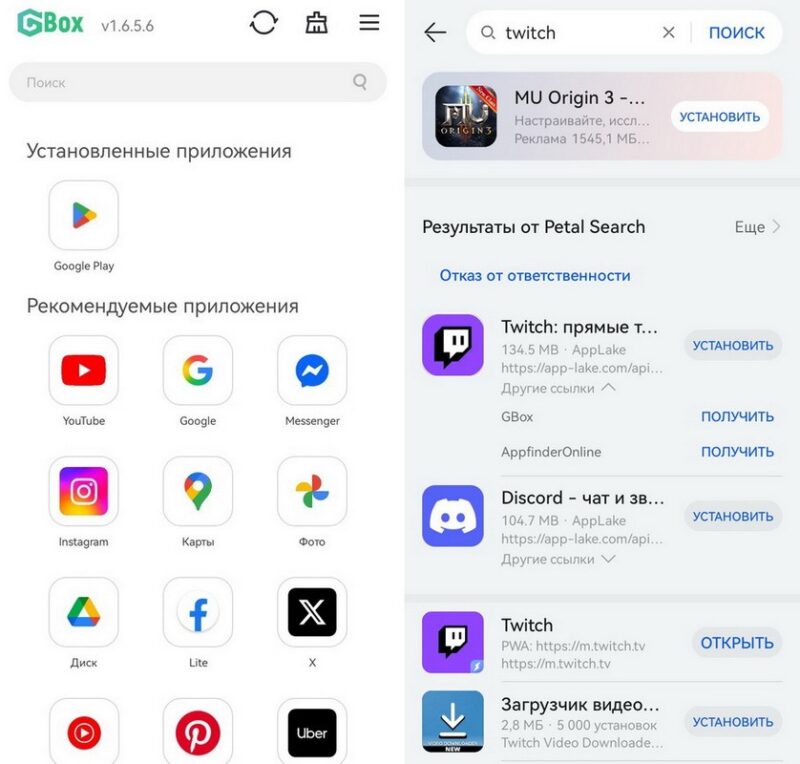
Как работает GBox (ДжиБокс)
Скачанные через GBox (ДжиБокс) приложения не всегда сразу отображаются на главном экране, а иногда хранятся внутри самой утилиты. Но не обязательно каждый раз заходить в GBox (ДжиБокс), чтобы запустить их. Можно просто зажать иконку нужного приложения и выбрать команду «Создать ярлык». Мы так поступили с Google Play – и теперь интерфейс Huawei nova Y63 почти неотличим от интерфейса любого другого смартфона с Google-сервисами.
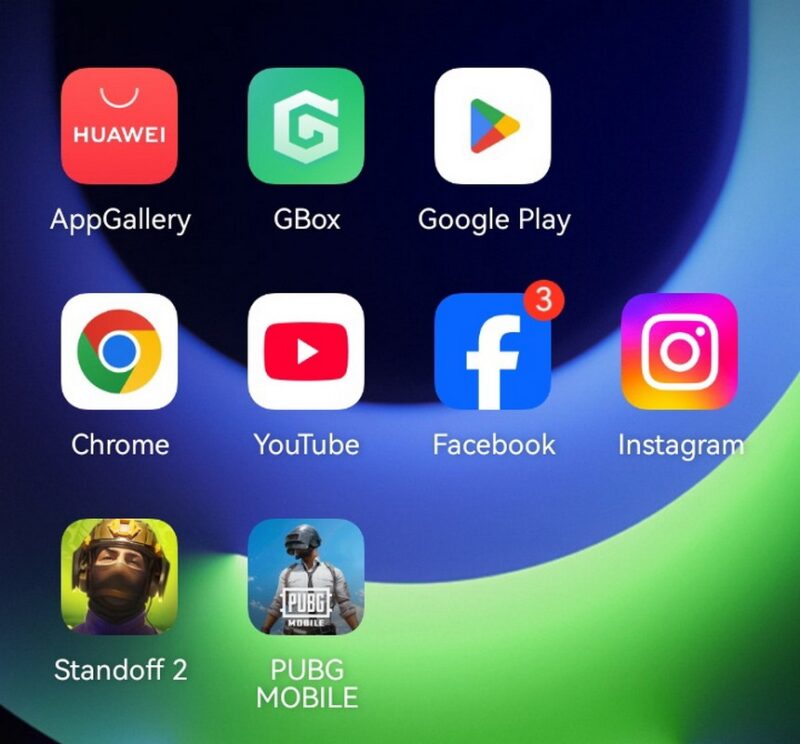
Интересно, что на устройствах, где microG (микроДжи) все же поддерживается, GBox (ДжиБокс) по умолчанию устанавливает приложения сразу в память устройства, предоставляя возможность microG (микроДжи) делать свою работу. Можно в настройках, конечно же, выставить опцию, чтобы Gbox (ДжиБокс) загружал их в виртуальную машину, как делал это изначально. Но на смартфоне с microG (микроДжи) это не имеет смысла, поскольку установленные таким образом приложения будут запускаться с некоторой задержкой.
Подведем итог. С помощью microG (микроДжи) и GBox (ДжиБокс) смартфоны Huawei сегодня легко справляются с установкой Google-сервисов и популярных приложений через Huawei AppGallery. Первая утилита работает в фоновом режиме и не отображается на рабочем столе, а вторая работает как приложение и дополнительно дает доступ к каталогу Google Play. Все просто, удобно и стабильно, позволяет использовать массу приложений и ни в чем себе не отказывать. А еще подходит для всех видов устройств: как флагманов, так и бюджетных.

